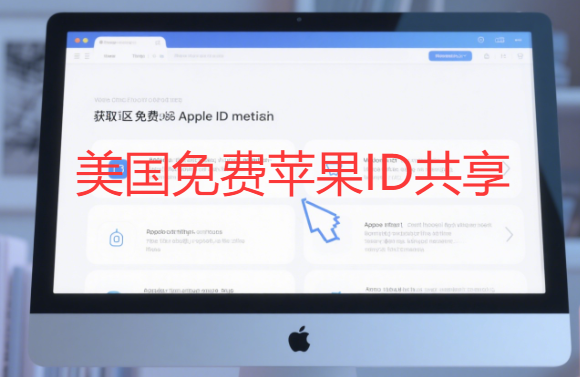如果你曾因 “无法下载美区独有的 AI 工具(如 ChatGPT 官方 APP)”“错过限时免费的外区付费游戏”“想看的流媒体内容仅限美国地区” 而遗憾,那么一个美区 Apple ID 就能帮你解决这些问题。更关键的是,2025 年注册美区 Apple ID 无需美国手机号、不用绑定信用卡,无论你在国内还是海外,都能按这份攻略轻松注册,真正实现 “零门槛解锁外区资源”。
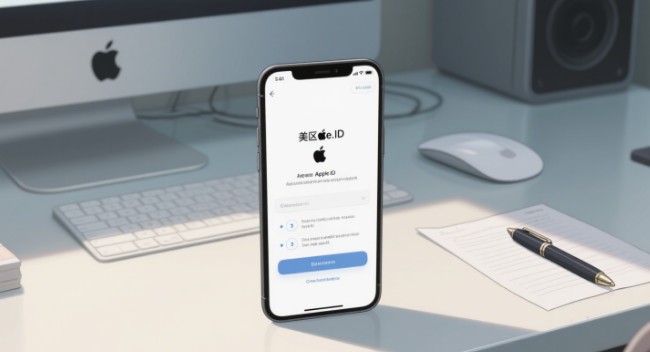
一、注册前必看:3 类核心材料准备(附避坑指南)
注册美区 Apple ID 的核心是 “让系统认可你符合‘美国用户’的基础信息”,但无需真实美国身份,以下材料提前准备好,能避免 90% 的注册失败:
1. 邮箱:选对邮箱 = 减少 50% 麻烦
优先推荐Gmail 或 Outlook 邮箱(注册时兼容性最佳,几乎不会出现验证码延迟);若用国内邮箱,建议选 163 邮箱(亲测比 QQ 邮箱成功率高,QQ 邮箱偶尔会被系统判定为 “非常用国际邮箱”,导致注册卡住)。
⚠️ 重点:必须是从未注册过 Apple ID 的新邮箱,哪怕之前用这个邮箱注册过中国区 Apple ID,也不能再用(苹果会判定 “邮箱已关联其他地区账号”,直接拒绝注册)。
2. 手机号:国内号码完全够用
无需美国手机号!用自己正在使用的国内手机号即可,注册时选择 “+86” 国家代码,接收短信验证码速度和国内注册一样快。
⚠️ 注意:一个手机号最多关联 3 个 Apple ID(不同地区均可),若提示 “手机号已达上限”,可换家人或朋友的手机号临时接收验证(后续可在账号设置中修改绑定手机号)。
3. 美国地址:免税州地址生成工具推荐(附具体操作)
这是注册美区 Apple ID 的关键,需要填写 “美国街道、城市、邮编、电话”,直接用美国免税州地址(避免后续购买资源时被扣税),推荐 2 个亲测好用的免费地址生成工具:
- 工具 1:Fake Address Generator(官网:https://www.fakeaddressgenerator.com)
操作步骤:进入网站后,在 “State” 下拉菜单选择 “Oregon”(俄勒冈州,免税州),点击 “Generate”,即可生成包含 “街道地址(Street Address)、城市(City)、邮编(ZIP Code)、电话(Phone Number)” 的完整信息,直接复制保存即可。
- 工具 2:US Address Generator(官网:https://www.usaddressgenerator.net)
优势:可选择 “仅生成免税州地址”,避免误选 taxable 州,生成的地址格式更贴合苹果系统要求,极少出现 “地址无效” 提示。
⚠️ 重要:生成地址后,务必把 “电话” 字段中的 “-” 去掉(比如生成的是 “503-123-4567”,填写时改成 “5031234567”),苹果系统不识别带横杠的电话格式,会导致地址验证失败。
二、2025 最新注册步骤:分 4 步走,每步带防坑提示
第一步:用 “无痕模式” 打开苹果官网(关键!)
苹果系统会根据 “浏览器缓存、IP 地址历史记录” 判断注册环境,用无痕模式能避免 “因之前登录过中国区账号,导致系统强制默认地区为中国” 的问题:
- 打开 Chrome 或 Safari 浏览器,按 “Ctrl+Shift+N”(Chrome)或 “Command+Shift+N”(Safari)开启无痕模式;
- 在地址栏输入苹果官方注册地址:https://appleid.apple.com/account (注意:必须是带 “account” 后缀的官网,避免进入钓鱼网站);
- 点击页面右上角 “Create your Apple ID”,进入注册页面。
第二步:填写个人信息(每栏都有隐藏要求)
这一步是 “注册成败的核心”,很多人失败是因为忽略了细节要求,以下是逐栏填写指南:
- Name(姓名):用 “英文名 + 姓氏”,比如 “John Smith”(无需真实姓名,但避免用 “Apple”“iPhone” 等敏感词,系统会判定为 “无效姓名”);
- Country/Region(国家 / 地区):下拉菜单必须选 “United States”(一旦选错,后续无法修改,只能重新注册);
- Date of Birth(出生日期):年份建议选 1990-2000 年之间(确保年满 18 岁,若选 2005 年后,会被判定为 “未成年人账号”,无法下载部分成人向应用);
- Email Address(邮箱):粘贴之前准备好的新邮箱,输入后点击 “Send verification code”,先接收邮箱验证码(此时不要关闭页面,验证码有效期 10 分钟);
- Password(密码):必须满足 “8 位以上 + 大写字母 + 小写字母 + 数字 + 特殊符号”,比如 “Apple123! ”(注意:特殊符号不能用 “空格”,否则无法通过验证);
- Security Questions(安全问题):选 2 个容易记住的问题(比如 “First pet’s name”),答案用英文(比如 “Lucky”),建议截图保存(后续找回密码全靠它);
- Phone Number(手机号):国家代码选 “+86”,输入手机号,验证方式选 “SMS”,点击 “Send code” 接收短信验证码;
- Marketing Emails(营销邮件):直接取消勾选(避免后续收到大量英文广告邮件,影响邮箱使用)。
填写完所有信息,输入 “邮箱验证码” 和 “手机验证码”,点击 “Continue”,此时会提示 “Apple ID 已创建”,但还没完成激活(重点在第三步)。
第三步:激活账号 + 设置 “无付款方式”(避免被扣费)
新注册的美区 Apple ID 需要 “通过 App Store 验证” 才能使用,这一步必须在手机上操作,且要确保 “不绑定任何付款方式”:
- 打开 iPhone/iPad 的 “App Store”,点击右上角头像(若之前登录过中国区账号,先退出登录);
- 输入新注册的美区 Apple ID 和密码,点击 “登录”,此时会弹出 “此 Apple ID 尚未在 App Store 使用过”,点击 “Review”(中文系统显示 “检查”);
- 进入 “账户设置” 页面,“Country/Region” 会自动显示 “United States”,点击 “Next”;
- 重点:Payment Method(付款方式) 选择 “None”(若没看到 “None” 选项,先返回手机 “设置 – 通用 – 语言与地区”,把 “地区” 改成 “美国”,再重新进入 App Store 操作,此时 “None” 选项会出现);
- 填写地址:把之前生成的美国免税州地址逐栏粘贴(街道地址要完整,邮编要和城市对应,比如俄勒冈州波特兰市的邮编是 97201),点击 “Next”;
- 配送地址:勾选 “Use billing address for shipping”(自动同步账单地址),点击 “Done”,此时系统会提示 “账号已激活”。
第四步:测试账号是否可用(1 分钟验证)
激活后,在 App Store 搜索 “TikTok” 或 “ChatGPT”(这两个是美区独有的热门应用),若能看到 “Get” 按钮,说明账号正常;若提示 “无法下载”,则可能是地址填写错误,返回第三步重新修改地址即可。
三、注册常见问题:3 类高频问题 + 独家解决技巧
1. 提示 “此时无法创建你的账户”(最常见问题)
- 原因 1:IP 地址被判定为 “非美国地区”
解决:无需挂 VPN!打开手机 “设置 – Wi-Fi”,点击当前 Wi-Fi 右侧的 “i”,进入 “配置 DNS”,选择 “手动”,添加 “8.8.8.8”(谷歌 DNS)和 “1.1.1.1”(Cloudflare DNS),保存后重新注册(亲测能解决 90% 的 IP 问题)。
- 原因 2:浏览器缓存干扰
解决:除了用无痕模式,还需清除浏览器 “Cookie”(Chrome:设置 – 隐私和安全 – 清除浏览数据 – 勾选 “Cookie 和其他网站数据”,选择 “过去 24 小时”,点击清除)。
2. 付款方式没有 “None” 选项(新手必踩坑)
- 解决步骤:
- 退出 App Store 的美区账号,返回手机 “设置 – Apple ID – 媒体与购买项目 – 查看账户”,确保已退出所有账号;
- 进入 “设置 – 通用 – 语言与地区”,把 “iPhone 语言” 改成 “English”,“地区” 改成 “United States”,重启手机;
- 重新打开 App Store,登录美区账号,此时 “Payment Method” 中会出现 “None” 选项,选择后再把手机语言改回中文即可(改语言不影响账号使用)。
3. 登录后提示 “账号被锁定”(安全机制触发)
- 原因:短时间内多次更换设备登录,或地址信息填写错误次数过多。
- 解决:打开苹果官网 “appleid.apple.com”,登录被锁定的账号,按照提示 “通过安全问题 + 邮箱验证” 解锁,解锁后 24 小时内不要更换设备登录,避免再次触发锁定。
四、注册后必知:3 个安全使用技巧(避免账号被封)
1. 不要在 iCloud 登录美区账号
很多人误把美区账号登录到 “设置 – Apple ID” 中(即 iCloud),会导致 “中国区账号的照片、备忘录被同步到美区”,甚至触发苹果 “跨地区账号异常” 检测,有封号风险。
✅ 正确用法:只在 “App Store” 登录美区账号,下载完应用后可退出,下次需要下载再登录。
2. 不要用美区账号购买付费内容(除非准备好美国支付方式)
若想用美区账号购买付费应用或订阅服务,不能用国内信用卡(苹果不支持跨地区支付),需准备 “美国礼品卡”(可在丸子id商城搜索 “美区 Apple 礼品卡”,选择销量 10 万 + 的店铺,避免买到黑卡导致封号)。
3. 定期更新安全信息(避免账号丢失)
建议每 3 个月修改一次美区账号密码,同时检查 “绑定邮箱” 和 “手机号” 是否有效(若手机号变更,及时在 “appleid.apple.com– 安全 – 电话号码” 中修改),安全问题答案最好存到加密笔记中(比如 OneNote)。
总结:2025 年注册美区 Apple ID 的核心变化
和前几年相比,2025 年注册美区 Apple ID 的门槛大幅降低:无需美国手机号、不用挂 VPN、付款方式可选 “无”,真正实现 “全球用户零成本注册”。只要按照这份攻略准备材料、避开常见坑,10 分钟内就能搞定,之后就能自由下载美区独有的 APP、游戏、流媒体资源。
如果在注册过程中遇到其他问题,比如 “地址验证失败”“验证码收不到”,欢迎在评论区留言,我会第一时间帮你解答。也可以分享你想用美区账号下载的资源,一起交流外区资源使用技巧!